Win10系统hosts文件配置出错,该如何快速解决?
当我们在使用Windows 10系统时,有时可能会遇到网络连接异常,比如无法访问某些网站或者上网速度变慢。经过排查,你可能会发现这些问题是由于hosts文件配置异常所导致的。hosts文件是一个重要的系统文件,它用于将域名映射到IP地址。一旦这个文件被错误修改或者篡改,就可能导致网络连接问题。那么,面对这种情况,我们应该如何解决呢?接下来,我将详细讲解Windows 10系统hosts文件配置异常的各个方面,并提供实用的解决方法。
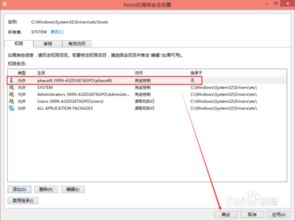
一、了解hosts文件及其位置
首先,我们需要明确hosts文件的位置。在Windows 10中,hosts文件默认位于`C:\Windows\System32\drivers\etc\`目录下。你可以通过资源管理器定位到这个目录,然后找到名为hosts的文件。这个文件是一个纯文本文件,可以使用记事本或其他文本编辑器打开。
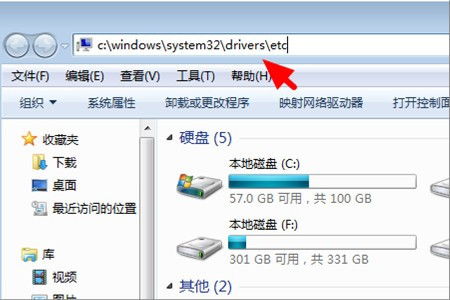
二、hosts文件异常的表现
hosts文件异常可能表现为以下几种情况:
1. 文件为空:没有任何内容。
2. 文件内容被修改:存在异常的行或者注释掉的行。
3. 文件被篡改:存在未知的信息,比如将某些网站的域名指向了错误的IP地址。
当hosts文件出现这些异常时,你可能会发现无法访问特定的网站,或者上网变得非常慢。
三、hosts文件配置异常的解决方法
方法一:恢复hosts文件默认配置
1. 打开hosts文件:
在开始菜单中,输入“记事本”,右键点击记事本,选择“以管理员身份运行”。
在记事本中,点击“文件”>“打开”,然后浏览到`C:\Windows\System32\drivers\etc\`目录,选择hosts文件打开。
2. 检查文件内容:
在hosts文件中,通常有一行`127.0.0.1 localhost`,这是正常配置的一部分。
确保该文件没有不必要的配置,特别是没有错误的域名映射。
3. 恢复默认内容:
如果hosts文件中有可疑的内容,尝试恢复文件到默认状态。
默认的hosts文件内容如下(请确保与文件中的内容匹配):
```
localhost name resolution is handled within DNS itself.
127.0.0.1 localhost
::1 localhost
```
4. 保存并重启电脑:
保存hosts文件并关闭编辑器,重启电脑后尝试重新连接网络。
方法二:删除不明条目
如果你怀疑hosts文件被恶意软件篡改(如将某些网站的域名指向了恶意IP地址),可以手动删除不明的条目。
1. 打开hosts文件(步骤同上)。
2. 查看并删除不明条目:
恶意软件常常会将常用网站的域名指向广告服务器或其他可疑IP。
删除这些不明或不需要的条目。
3. 保存文件并重启电脑。
方法三:使用防病毒软件扫描
如果hosts文件被病毒或恶意软件修改,单纯恢复文件可能无法彻底清除问题。在这种情况下,建议使用防病毒软件对电脑进行全面扫描,并修复相关问题。
1. 使用你信任的防病毒软件(如Windows Defender、电脑管家等)进行全面扫描。
2. 按照软件的提示进行清理。
3. 清理后,重启电脑并检查网络连接是否恢复正常。
方法四:清除DNS缓存
有时即使恢复了hosts文件,系统仍然会缓存旧的DNS解析记录,导致无法访问某些网站。此时,清除DNS缓存可能会帮助恢复正常网络连接。
1. 打开“命令提示符”窗口(以管理员身份运行)。
2. 输入以下命令并回车:`ipconfig /flushdns`。
3. 等待系统提示“已成功刷新DNS解析缓存”。
方法五:检查代理设置
如果你使用了代理服务器,且代理设置与hosts文件中的配置冲突,也可能导致无法上网。你可以检查代理设置是否正确,确保代理没有干扰正常的网络连接。
1. 打开“设置”>“网络和Internet”>“代理”。
2. 确保代理设置正确,或者暂时禁用代理进行测试。
四、预防hosts文件配置异常
为了避免hosts文件异常影响上网,我们建议你采取以下预防措施:
1. 定期备份hosts文件:
将hosts文件复制到其他位置,以便在需要时进行恢复。
2. 不随意修改hosts文件:
除非你明确知道自己在做什么,否则不要随意修改hosts文件。
3. 使用可信的第三方工具或安全软件进行安全扫描:
避免恶意软件篡改hosts文件。
4. 定期更新操作系统和安全软件:
及时修补系统漏洞,确保系统的安全性。
五、总结
当Windows 10系统的hosts文件配置异常时,可能会导致网络连接问题。通过恢复hosts文件的默认配置、删除不明条目、使用防病毒软件扫描、清除DNS缓存以及检查代理设置等方法,我们可以解决这些问题。同时,采取预防措施如定期备份hosts文件、不随意修改文件、使用安全软件扫描和更新系统,可以有效避免hosts文件配置异常的发生。
希望这篇文章能帮助你解决hosts文件配置异常的问题,让你的网络连接恢复正常,享受畅通无阻的上网体验。如果你还有其他问题或疑问,欢迎随时提问,我们会尽力为你解答。
新锐游戏抢先玩
游戏攻略帮助你
更多+-
02/08
-
02/08
-
02/08
-
02/08
-
02/07









